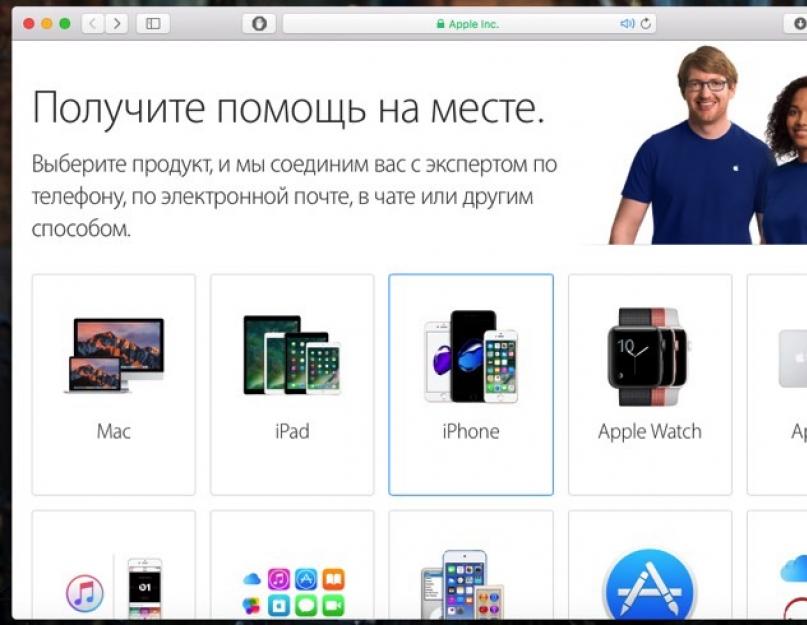U januaru ove godine Apple je uklonio stranicu na kojoj su korisnici mogli provjeriti status aktivacije iOS uređaja.
Apple je onemogućio verifikaciju iCloud aktivacije za iOS uređaje kako bi zaštitio korisnike od krađe njihovih iPhone i iPad serijskih brojeva. Funkcija zaključavanja aktivacije omogućava svakom korisniku da provjeri da li je iPhone, iPad i iPod Touch ukraden. Međutim, napadači ga mogu koristiti za svoje potrebe, dobivši pristup serijskim brojevima uređaja koristeći IMEI kod. U tom slučaju mogu promijeniti serijske brojeve ukradenih pametnih telefona, što će vam u budućnosti omogućiti da zaobiđete funkciju zaključavanja aktivacije.
Iako web stranica resursa iCloud Activation Lock trenutno nije dostupna, korisnici su pronašli alternativni način provjere. Da biste provjerili status aktivacije iPhone-a, trebat će vam IMEI broj uređaja i pristup Apple stranici za podršku.
Prvo morate otići na web stranicu Apple podrške putem preglednika na računaru.


U novom prozoru koji se otvori odaberite stavku "Pošalji na popravku". Nakon toga će se otvoriti stranica na kojoj će sistem tražiti da unesete serijski broj ili IMEI pametnog telefona. Ako je Find My iPhone omogućen na iPhone-u, nalog za popravku neće biti poslat i na ekranu će se pojaviti poruka: "Žao nam je, ne možemo naručiti popravke dok je Find My iPhone omogućen." Tako je moguće razumjeti da li je iPhone prethodno bio aktiviran i eventualno ukraden.
Nažalost, ovaj način otkrivanja aktivacije iPhone-a možda neće uvijek funkcionirati. U tom slučaju morate ponoviti sve prethodne korake, birajući drugi razlog za kontaktiranje podrške.
Trenutno nema informacija o tome kada će Cupertino popraviti ovaj očigledan jaz.
Prilikom kupovine iPhonea, mnogi kupci traže pomoć od poznanika koji su upućeni u Apple tehnologiju, što je u osnovi istina i omogućava vam da izbjegnete dosadne greške. Međutim, nemaju svi tako korisnog suputnika, a u ovom slučaju Appleove vlastite usluge će priskočiti u pomoć.
U kontaktu sa
Naravno, visoka cijena pametnih telefona, u usporedbi s drugim državama, stimulira rast "sivog" tržišta, unutar kojeg postoje svoja pravila. Prilikom uvoza uređaja iz inostranstva, neslužbeni preprodavači (drugim riječima, preprodavci) često su prisiljeni aktivirati iPhone kako bi ga otključali (jednostrano raskinuli ugovor s mobilnim operaterom) ili ga prokrijumčarili preko carine kao osobni uređaj. Istovremeno, pametni telefon se dalje pozicionira kao nov, što nije sasvim tačno.

Koja je razlika između aktivacije i prvog uključivanja iPhone-a?
Nemojte brkati Aktivaciju sa prvim uključivanjem uređaja. Možete aktivirati iPhone samo kada je uređaj s umetnutom važećom SIM karticom povezan na Internet. U nedostatku jednog od gore navedenih uslova, uključivanje pametnog telefona neće ga aktivirati.
Mogu li ukloniti ili sakriti podatke za aktivaciju?
Proces aktivacije je nepovratan. Ako je uređaj aktiviran, tada je nemoguće izbrisati informacije o tome, čak i ako pribjegnete resetiranju iPhone-a ili proceduri.
Zapravo, procedura za aktiviranje iPhone-a je za Apple početna tačka za život uređaja. Odnosno, kompanija vjeruje da pametni telefon koristite ne od datuma kupovine, već od trenutka kada je prvi put aktiviran. Naravno, Apple-ov garantni rok počinje da ističe istog datuma.
Kako saznati datum prve aktivacije iPhone-a i preostali garantni rok
1. Idite na odjeljak Apple web stranice da provjerite prava na servis i podršku (link);
2. Unesite serijski broj iPhone-a koji se može naći na kutiji, kućištu ili u meniju Postavke → Main → O ovom uređaju;
Osim toga, informacije o IMEI i serijskom broju mogu se pronaći na ekranu dobrodošlice kada prvi put uključite svoj iPhone - kliknite na " ja" u donjem desnom uglu.

3. U trećem stavu "Pravo na servis i popravku" treba da bude status "Pod uvjetom";
4. Od dole prikazanog datuma isteka garancije oduzmite 365 dana - to će biti datum kada je iPhone prvi put aktiviran.

Primjeri informacija o podobnosti iPhone usluga i podrške primljenih nakon verifikacije
Novi neaktivirani iPhone (ovo bi trebalo biti naznačeno ako kupite novi Apple pametni telefon):

Novoaktivirani iPhone (star manje od tri mjeseca) pod garancijom:

Aktiviran polovni iPhone. Garancija je istekla:

Zašto sam prilikom provjere dobio poruku "ovaj serijski broj odgovara proizvodu koji je zamijenjen"?

Ako se prilikom provjere IMEI ili serijskog broja pojavi poruka sa tekstom: "Nažalost, ovaj serijski broj odgovara proizvodu koji je zamijenjen..."- izbjegavajte kupovinu ovakvog uređaja, nije nov! O ovom slučaju smo razgovarali detaljnije.
Ako želite da kupite telefon od američkog proizvođača, važno je znati kako provjeriti iPhone (iPhone) po serijskom broju i IMEI na službenoj web stranici. Trenutno su se istočni proizvođači dovoljno približili vrlo sličnim falsifikatima iPhone-a (4s, 5, 5C, 5S, 6, 6 Plus) i drugih brendova.
Kada se odlučite za kupovinu rabljenog iPhonea, važno je da ne kupujete "svinju u grlu" i da znate koje posljedice mogu biti. Šta može biti pogrešno u starom iPhone modelu i koje su zamke dugo očekivane kupovine? 
Gotovo je nemoguće da neiskusna osoba razlikuje original od lažnog po vanjskim znakovima. Vrijedi napomenuti da iPhone također proizvode kineski proizvođači, ali u specijaliziranoj tvornici koja koristi opremu visoke tehnologije. Lažni se pokušavaju ponoviti na opremi slabije kvalitete, odnosno na istom softveru.
Kako provjeriti autentičnost iPhone/iPhona (4s, 5, 5C, 5S, 6, 6 Plus) na Apple web stranici?
Da biste saznali pripada li kupljeni iPhone Apple-u, možete koristiti dvije metode:
- Pogledajte broj na poleđini telefona (na prethodnim verzijama iPhone-a na ležištu za umetanje SIM kartice).
- Saznajte broj u meniju uređaja " Postavke» -> « Main» -> « O ovom uređaju» -> « Serijski broj» (slike ispod).
Ako je funkcija blokiranja Pronađite iPhone" uključio prethodni vlasnik, takav telefon je beskoristan. Njegovo ne može se vratiti na fabrička podešavanja i nemoguće je pristupiti ili otključati Apple ID račun koristeći konvencionalne metode,čak i nakon treptanja. Također Nije moguće normalno vratiti iTunes, morat ćete koristiti hitnu metodu - DFU-mode (Ažuriranje firmvera uređaja).
Kada kupujete iPhone na sekundarnom tržištu, trebali biste odmah provjeriti funkciju brava za aktivaciju. Potrebno je lično provjeriti da li vlasnik onemogućuje " Pronađite iPhone».
Prodavac se mora prijaviti s Apple ID-om. Ako odbije, navodeći nepoznavanje lozinke, ni pod kojim okolnostima ne biste trebali kupiti takav mobilni uređaj. Možda telefon ne pripada njemu.
Provjera rabljenog iPhonea (iPhone) na mehanička oštećenja
Kada kupujete polovni iPhone, morate ga vizualno provjeriti:
- Okvir. Bez vanjskih oštećenja (udubljenja, mrlje, ogrebotine).
- Kontrolni tasteri. Sve mora biti u dobrom stanju: ne tonuti, ne usporavati. Kada pritisnete bilo koje dugme, reakcija mobilnog uređaja bi trebala biti trenutna.
- Demontaža iPhone-a. Ovo se može odrediti mrežom zvučnika za razgovor i konektorima. Sve mora biti u dobrom stanju, bez ikakvih oštećenja.
- Repair. Zaštitno staklo, dugmad moraju imati identičnu boju. Boje mobilnog uređaja također moraju odgovarati priključku za punjenje i priključku za slušalice. Pod mehaničkim udarom na ekran ne primećuju se efekti zamućenja, a na dodirnom panelu nema vidljivih tragova.
- Neverlock(otključan ili vezan za određenog mobilnog operatera). Svi Apple uređaji rade sa svim mobilnim komunikacijskim karticama. Ležište za kartice mora biti bez preklopa. Povezivanjem vaše kartice, povezivanje otključanog (koji nije vezan za određenog operatera) iPhone-a trebalo bi se dogoditi gotovo trenutno.
- Touchpad. Nakon otključavanja uređaja, pritisnite ekran dok ikone aplikacija ne "zaplešu" i polako prevucite bilo koju od njih preko ekrana. Ne bi trebalo biti „odvajanja“ pritisnute ikone aplikacije od prsta.
- Mikrofon i govorni zvučnik. Lako je provjeriti kvalitet poziva biranjem bilo kojeg broja.
- Bežični mrežni modul. Povežite se na Wi-Fi, otvorite pretraživač Opera i surfajte Internetom oko sedam minuta kako biste utvrdili rad modula kada se zagrije. Ovako se utvrđuju kvarovi bežične mreže na određenom modelu iPhonea.
- Senzori blizine. Tokom razgovora zatvorite dio ekrana na gornjoj ploči (desno od zvučnika) i promatrajte njegovo slabljenje.
- Auto fokus kamere. Uz posebnu aplikaciju, fokusirajte se dodirom na dio ekrana.
- Akcelerometar. Da biste provjerili funkciju "rotiranja" ekrana nakon telefona, samo otvorite neku od standardnih aplikacija, kao što su Fotografije ili Kalendar.
- Slušalice. Da biste provjerili njihov rad, prvo ih povežite, a zatim pustite muzičku kompoziciju iz posebne aplikacije. Testirajte kontrolu jačine zvuka.
- Ulazak vlage. Lako je provjeriti da li je iPhone došao u kontakt s vodom - ovo će pokazati priključak za slušalice. Ako je crveni marker vidljiv pod svjetlom baterijske lampe, voda je ušla u iPhone.
- Zvučnici. Provjerite kvalitetu zvuka (jasan, bez stranih šuma).
- Zaštitne folije. Prilikom provjere iPhonea, vrijedi ih ukloniti kako biste bili sigurni da nema vanjskih nedostataka.
Savjeti za kupovinu rabljenog iPhone uređaja (iPhone)
Gore navedeno govori sve o tome kako provjeriti iPhone (iPhone) po serijskom broju i IMEI na službenoj web stranici. Jednako je važno provjeriti i prodavca, jer. ima puno prevaranata na sekundarnim tržištima. Nekoliko savjeta kako provjeriti "poštenost" prodavca:
- mobilni telefon. Gledajući oglase za rabljene iPhone uređaje, morate obratiti pažnju na prodavce koji daju svoj broj telefona za konsultacije;
- Cijena. Što je niža prosječna tržišna cijena, veći je rizik od kupovine lažnog proizvoda. Adekvatan prodavac neće dati skupi iPhone dva ili čak tri puta niži od cijene originalne kupovine;
- avansno plaćanje. Postoji rizik da se radi o prevari, posebno ako se telefon prodaje znatno jeftinije od prosječne tržišne vrijednosti i nema kontakt podataka prodavca;
- Mjesto okupljanja. Ako prodavac pristane da ne šalje robu, već da je preda lično, dogovorite sastanak na kojem je gužva i postoji mogućnost odlaska na internet. Tako možete provjeriti brave, povezati svoj račun, obrisati postavke i sadržaj memorije. Prodavac koji je voljan prodati originalni mobilni telefon po normalnoj cijeni:
- ne odbija da se nađe na mestu gužve;
- neće odbiti da provjeri svoj iPhone.
- full set. Prilikom kupovine polovnog mobilnog uređaja treba se pridržavati fabričkog pakovanja. Poželjno je da prodavac ponudi račun o kupovini na telefon. Uz ček, možete kontaktirati Apple tehničku službu, na primjer, ako trebate otključati svoj račun ili vratiti kontrolu nad njim.
iPhone paket:
- spajalica za uklanjanje kartice iz telefona;
- punjač;
- originalne USB slušalice (mikrofon, kontrolne tipke);
- priključni kabel;
- fabrička ambalaža sa bar kodovima i podacima o telefonu (o modelu, identifikatoru, seriji i broju serije);
- mobilni telefon (pametni telefon).
Međutim, ako nude odličan model po povoljnoj cijeni, ali u paketu nema spajalica, dokumenata, kablova, možete ga uzeti. Glavna stvar je da postoji fabričko pakovanje potrebno za tehničku podršku i svi podaci o mobilnom uređaju se poklapaju:
- provjerite podudarnost podataka u postavkama iPhonea i originalnom pakiranju;
- podaci na fabričkom pakovanju, u glavnim postavkama iPhone-a (funkcija „O telefonu“) i na poleđini mobilnog uređaja su identični.
Usklađenost se provjerava na sljedeći način:
- Model.
- Serijski broj. Na poleđini nema serijskog broja.
- Međunarodni identifikator. Uporedite sve podatke: na pakovanju, u podešavanjima i gde je kartica pohranjena. Ako se barem nešto ne poklapa, onda je mobilni uređaj bio u popravci. To se lako provjerava međunarodnim ID-om i serijskim brojem.
Ukratko o najvažnijoj stvari pri kupovini polovnog iPhonea
- Ne davati avans za polovni telefon.
- Provjerite na ličnom sastanku da li se poklapaju serijski brojevi, identifikator.
- Provjerite funkcionalnost svih dugmadi.
- Obavezno isključite bravu" Pronađite iPhone».
Kada kupujete iPhone koji je prethodno bio u upotrebi, morate znati kako ga provjeriti po IMEI-u. Ovo je poseban identifikacioni broj uređaja koji potvrđuje njegovu autentičnost i originalnost. Nakon provjere, možete saznati mnogo informacija o telefonu, na primjer: datum kupovine i aktivacije, da li je renoviran, njegovu verziju OS-a i još mnogo toga. Kako uraditi? U nastavku je opisano nekoliko osnovnih i dokazanih metoda.
Postoje 4 glavna načina da to uradite. Razmotrimo ih detaljnije.
- Za prvu opciju, potrebno je da unesete * # 06 # u liniju za biranje. Telefon će automatski izvršiti kombinaciju i IMEI kod će biti prikazan u prozoru koji se pojavi.
- Idite na meni postavki i otvorite "Općenito" - "O ovom uređaju". Otvara se informativna tabla na kojoj će biti upisan IMEI kod, model i drugi pojedinačni podaci.
- Na poleđini fabričke kutije. Pored IMEI koda, na poleđini se nalazi serijski broj uređaja i kratke informacije o njemu.
- Pogledajte zadnju stranu telefona.
IMEI informacije su potrebne za provjeru zaključavanja aktivacije iPhonea. Ako je aktiviran, tada novi vlasnik neće moći unijeti svoje podatke i u potpunosti koristiti uređaj. Uz pomoć provjere možete se uvjeriti da je iPhone zaista nov i da nije ranije korišten. Ako je telefon kupljen rukama, tada ćete sigurno znati datum njegovog početnog aktiviranja.
Uporedite kod na kutiji i telefonu
Prije svega, nakon što vam je iPhone pao u ruke, trebate uporediti informacije navedene na kutiji i u postavkama uređaja. Ako se svi brojevi, uključujući IMEI, serijski broj i model, poklapaju, onda možete nastaviti na sljedeći korak provjere. Ako se uoče razlike, to znači da je kutija "nenativna" i preuzeta s drugog uređaja.
Pažnja! Nemojte kupovati iPhone ako IMEI kod na kutiji ne odgovara onom navedenom u postavkama uređaja.
U ovom slučaju, vrijedi razmisliti o porijeklu uređaja i razlozima zašto vam pokušavaju ubaciti potpuno drugu kutiju. Ovdje mogu postojati različite opcije, na primjer, stvarnom vlasniku je ukraden iPhone ili ga je izgubio, a stranac pokušava prodati pronađenu ili ukradenu stvar. U tom slučaju, pravi vlasnik će kontaktirati policiju i uređaj će biti tražen. Ova situacija vam može donijeti mnogo problema, stoga izbjegavajte takve sumnjive poslove.
Provjera putem službene Apple web stranice
Postoji mnogo različitih usluga za provjeru IMEI-a, ali prije svega trebate kontaktirati službenu web stranicu. Tamo ćete zajamčeno dobiti pouzdane i besplatne informacije. Ovo uputstvo neće uzrokovati poteškoće ako slijedite upute korak po korak:
- Saznajte IMEI kod uređaja. Kako to učiniti je opisano gore.
- Otvaramo odgovarajući odjeljak na Apple web stranici radi provjere - https://checkcoverage.apple.com/ru/ru/. U označenu kolonu unesite IMEI, koji smo ranije saznali, i poseban kod za provjeru neželjene pošte. Kliknite na "Nastavi".
- Proučavamo primljene podatke. Ispod slike iPhone-a prikazan je njegov model i IMEI broj.
U prvom stavu se navodi podatak o stvarnom datumu kupovine.
Pažnja! Važno je da prvi pasus ima zelenu kvačicu. Ako ovaj parametar nije prisutan, vaš uređaj nije originalan i nema nikakve veze s Appleom.
U nastavku je prikazano obavještenje o periodu tehničke podrške za uređaj. Ako se lijevo od natpisa nalazi narandžasti znak uzvika, znači da je garantni rok telefona istekao i uređaj ne podliježe tvorničkom servisu i telefonskoj podršci. Treći stav predviđa mogućnost popravke telefona u službenim servisima.
Tako ste sa službene Apple web stranice dobili pouzdane informacije o originalnosti uređaja, kao i vremenu njegovog održavanja i podrške. Također možete biti sigurni da se kućište nije promijenilo, jer će boja na web-mjestu i "u stvarnom životu" biti drugačija.
Koristeći ovu instrukciju, provjeravaju se apsolutno svi Apple uređaji, uključujući iPad, iMac, MacBook, iPod itd.
Unesite kod na web stranici International Mobile Equipment Identity
Ovaj resurs nije ništa manje popularan od službene Apple web stranice i pruža iste pouzdane informacije, ali s više detalja. Razmotrite upute korak po korak.
- Unesemo web lokaciju http://www.imei.info/ u liniju pretraživača.
- Na glavnoj stranici, u odgovarajuću kolonu, unesite IMEI kod. U nastavku prolazimo kroz brzu provjeru klikom na oznaku "Ja nisam robot". Kliknite na dugme "Provjeri" desno od unesenog koda.
- Nakon toga, detaljne informacije o uređaju će biti prikazane na ekranu monitora. Možete saznati model telefona, godinu proizvodnje i druge tehničke parametre. Ako vam se čini da ove informacije nisu dovoljne, kliknite na dugme "Pročitaj više" za više podataka.
Obje gore navedene metode su važeće.
Pažnja! Da biste dobili kompletan paket informacija o uređaju, preporučujemo korištenje nekoliko usluga provjere IMEI.
Razmotrite još nekoliko popularnih načina da provjerite iPhone pomoću IMEI koda. Svi opisani web resursi mogu se razlikovati po količini i količini pruženih informacija.
Međunarodna usluga provjere mobilnog telefona SNDeepInfo
Za detaljnije informacije o uređaju postoji još jedan popularan servis - SNDeepinfo. Ako se rezultat ne prikaže prilikom unosa serijskog broja, trebali biste razmisliti o originalnosti gadgeta i odgoditi njegovu kupovinu. Razmotrite upute korak po korak:
- Idemo na službenu web stranicu usluge SNDeepinfo.
- Uvjerite se da je kolona “Apple” istaknuta na panelu iznad linije za unos IMEI koda. Zatim unesite lični kod gadžeta u odgovarajući red i stavite kvačicu ispred natpisa "Ja nisam robot". Ovo je standardna provjera neželjene pošte. Kliknite na dugme "Nastavi".
- Slika u stilu garancijske naljepnice biće prikazana na vrhu stranice. Sadrži model telefona, njegov IMEI, kao i podatke o tome da li je ukraden.
Na besplatnoj osnovi, ova usluga pruža informacije o tehničkim karakteristikama uređaja, dekodiranju IMEI koda, boji i prvobitno predviđenom prodajnom području.
Da biste saznali za koje zemlje je iPhone prilagođen, potrebno je da na istoj stranici unesete slova modela telefona, kao što je prikazano na slici ispod.
Da biste saznali model telefona, morate otići na "Postavke" - "Općenito" - "O ovom uređaju". U meniju koji se pojavi pojavit će se odgovarajući redak "Model". Na web mjestu trebate unijeti samo dva pretposljednja slova (zaokružena na slici ispod).
Unosimo podatke i dobijamo sledeći rezultat:
Uz naknadu, na istoj usluzi možete saznati dodatne informacije o svom iPhoneu:
- zemlja kupovine;
- naziv organizacije koja je izdala prodaju;
- procijenjeni i registrovani datum kupovine uređaja;
- informacije o statusu funkcije "Pronađi moj iPhone";
- informacije o iCloud-u.
Provjera autentičnosti stražnje maske pametnog telefona
Autentičnost gadgeta od jabuke može se utvrditi već po prvim vanjskim znakovima. Odmah obratite pažnju na zadnji poklopac uređaja. Na svim modelima, počevši od iPhonea 5, IMEI kod je ispisan na omotu. U starijim verzijama, informacije o serijskom broju se štampaju na utoru za SIM karticu.
Postoje još 3 glavna faktora na osnovu kojih možemo izvući zaključke o originalnosti iPhone-a. Samo treba da pogledate zadnji omot.
- Ne bi trebalo biti krivina i mutnih natpisa, hijeroglifa, tipografskih grešaka i drugih stvari. Sva slova su izrađena vrlo pažljivo i precizno. Ako vidite da su riječi na poleđini neravne ili neuredne, onda najvjerovatnije držite repliku u rukama.
- Obavezni natpis na površini omota: iPhone, Designed by Apple in California, Assembled in China. Slijede model telefona i oznaka certifikata.
- Poklopac se ne može skinuti jednostavno rukom. Na originalnom uređaju, u svakom slučaju, bit će fiksiran vijcima ili će biti potpuno neuklonjiv.
Pažnja! Čak i ako se iPhone čini originalnim po svim vanjskim znakovima, ne zaboravite provjeriti njegov IMEI kod na relevantnim stranicama.
Rezimirajući
Kada kupujete iPhone "iz ruke" budite oprezni i pažljivo provjerite da li telefon ima sve gore navedene znakove. Bolje je potrošiti malo više vremena na proceduru provjere, ali ćete biti sigurni da ste kupili kvalitetan i originalan proizvod.
- Apple službena stranica;
- IMEI web stranica;
- Usluga SNDeepinfo;
- Spoljašnji izgled zadnje strane.
Gore navedeno opisuje nekoliko načina da provjerite originalnost iPhone-a. Odaberite onaj koji vam najviše odgovara. Postoji još jedan vrlo jednostavan i brz način da provjerite autentičnost telefona. Da biste to učinili, samo idite na App Store. Problem je u tome što bez obzira koliko je replika dobra, ona će i dalje ići u Google Play prodavnicu.
Video uputstvo
Ovaj video opisuje neke od načina na koje možete dobiti detaljne informacije o originalnosti i stanju vašeg Apple uređaja.
Prijatelji, podzemni kineski majstori su naučili kako napraviti kopije iPhone telefona vrlo dobro, lažiraju ih na način da vanjski pregled ponekad ne dozvoljava početniku da odredi klon ispred sebe ili pravi originalni iPhone. Štaviše, mnogi Apple telefoni su danas objavljeni i korisnicima početnicima može biti problematično da shvate zamršenost izgleda i karakteristika iOS firmvera. Kako bi se originalni iPhone razlikovao od lažnog, koristi se nekoliko metoda.
Danas ću ti reći - Kako provjeriti iPhone na Apple web stranici. Ova metoda je najčešća, jer na web stranici možete provjeriti ne samo raspakiran, već i zapečaćen u pakovanju iPhone, iPod player ili iPad tablet, bez otvaranja kutije.
Ova metoda ima još jedan "plus" - iTunes nije potreban. Kupljeni iPhone možete provjeriti na Apple web stranici koristeći računalo ili bilo koji mobilni uređaj (telefon, tablet) s pristupom Internetu. Da biste provjerili iPhone na ovaj način, u bilo kojem pregledniku, idite na stranicu: Apple.com/ru/
U gornjem desnom kutu Apple web stranice odaberite odjeljak - Podrška

Pomaknite se prema dolje na stranici do pododjeljka "AppleCare i jamstvo", u njemu odaberite - Je li moj proizvod još uvijek pod garancijom?.

Stranica će pokrenuti verifikacioni panel, gdje ćete morati unijeti serijski broj (aka serijski broj) našeg iPhone-a, unijeti captcha kod i pritisnuti dugme - Nastavi. Serijski broj iPhone-a ili drugog Apple uređaja možete pronaći na nekoliko mjesta, kako na kutiji tako i na samom gadgetu. Ako imate problema s pronalaženjem serijskog broja, pročitajte - i pogledajte slike -. serijski, serijski br. - ovo je takođe serijski broj.
Ako ste ispravno unijeli sva slova i brojeve serijskog broja, tada bi se trebao pojaviti i naziv našeg iPhonea, u našem slučaju Apple baza podataka je ispravno prepoznala naš iPhone 5S. Dakle, iPhone je originalan i službeno objavljen. Ispod slike iPhone-a, naziv modela i serijski broj možete vidjeti status garancije, u nastavku smo pogledali moguće uvjete garancije na koje možete naići u trenutku kupovine iPhone-a:

Primjer 1. U prvom primjeru vidimo iPhone 5S koji se nalazi u zatvorenoj kutiji, tj. čak smo ga provjerili bez raspakivanja i uvjerili se da je iPhone pravi, a ne lažni. Model je prikazan, Apple web stranica još uvijek ne prikazuje informacije o garanciji, što znači da ovaj model nikada nije aktiviran nakon što je napustio proizvodnu traku, tako da smo se pobrinuli da nitko prije nije koristio ovaj telefon. Ako ste kupili novi iPhone, iPod touch ili iPad, a još ga niste aktivirali, onda kada provjerite stranica bi vam trebala dati otprilike isto što imamo u prvom primjeru - Morate potvrditi datum kupovine proizvoda.

Primjer 2. Nakon 3 mjeseca, odlučili smo ponovo provjeriti naš iPhone na Apple web stranici. Kao rezultat, već vidimo druge podatke o garanciji. Osim toga, tokom ova tri mjeseca istekao je period besplatne tehničke podrške putem telefona, ali je i dalje omogućeno pravo na servis i popravku. U primjeru broj dva vidimo da je ovaj model već aktiviran, ovaj telefon je već korišten, ali jednogodišnja garancija još nije istekla. Dok garancija za popravke i održavanje nije istekla, možete saznati datum prve aktivacije iPhone-a.

Primjer 3 U posljednjem primjeru možemo vidjeti da ovaj iPhone ne samo da je korišten, već su istekle garancije za popravku i telefonsku podršku. Treći primjer pokazuje da je iPhone također originalan, nije lažan, ali se koristi više od godinu dana.
Pa, sada ćete znati kako provjeriti autentičnost iPhonea na službenoj Apple web stranici, ako slijedite točno gore navedene korake, tada će informacije o jamstvu biti prikazane i na ruskom. Možete koristiti verifikaciju stranice kada kupujete novi ili polovni iPhone, iPad i iPod. Ako kupujete ne novi, već polovni uređaj, obavezno popunite i ne zaboravite aktivirati telefon i nazvati prije kupovine.